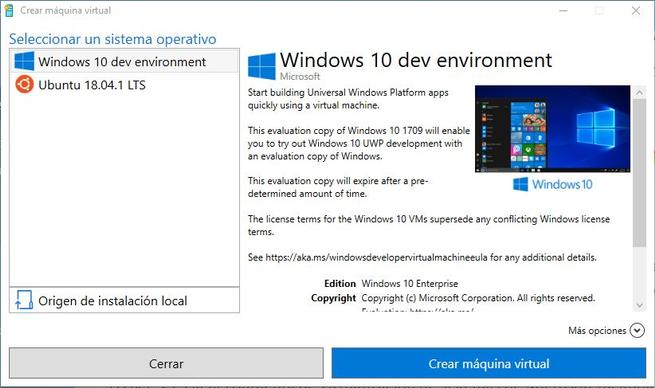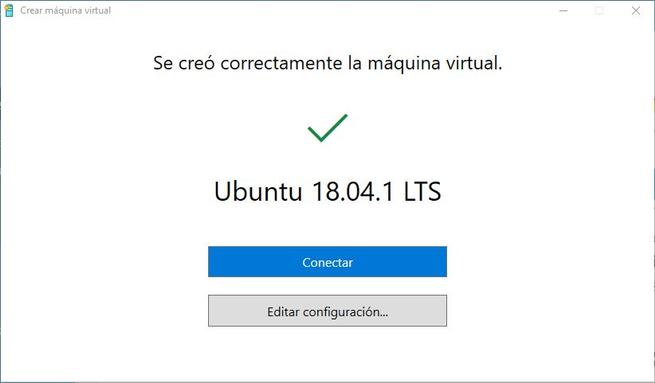Creación rápida de Hyper-V: así puedes crear máquinas virtuales con un solo clic

Las máquinas virtuales son programas que nos permiten virtualizar hardware de manera que podamos instalar, de manera virtual, un sistema operativo por encima de nuestro sistema principal para poder probarlo, ejecutar aplicaciones en él y probar cualquier programa o configuración con la seguridad de que nada de lo que hagamos dentro de la máquina virtual afecta a nuestra máquina real. Hoy en día podemos encontrarnos varias aplicaciones para crear máquinas virtuales, aunque si utilizamos un sistema como Windows, seguro que nos interesa probar Hyper-V.
Hyper-V es la herramienta de virtualización de sistemas de Microsoft incluida por defecto en las versiones profesionales de Windows. Gracias a esta herramienta vamos a poder utilizar el hipervisor de Microsoft para virtualizar un determinado hardware y ejecutar, sobre él, todo tipo de sistemas operativos.
Crear máquinas virtuales con Hyper-V no era una tarea complicada, no mucho más de lo que puede ser crearlas, por ejemplo, en VMware o VirtualBox. Sin embargo, las cosas siempre se pueden simplificar. Así, desde Windows 10 Fall Creators Update, Microsoft ha añadido una nueva herramienta a Hyper-V llamada «Creación rápida de Hyper-V» que nos permite crear, con apenas un par de clics, una máquina virtual ya lista para empezar a funcionar.
Para ello, lo único que debemos hacer es buscar en Cortana «Creación rápida de Hyper-V» y ejecutar la correspondiente aplicación. En ella vamos a encontrar diferentes sistemas, por defecto un entorno de pruebas de Windows 10, además de poder añadir manualmente los sistemas que queramos para crear fácilmente la máquina virtual a partir de una ISO.
Seleccionamos la máquina virtual que queremos crear, pulsamos sobre el botón «Crear máquina virtual» y listo. Este sencillo asistente se encargará de descargar todo lo necesario de Internet, configurar la máquina virtual y ponerlo todo en funcionamiento. En caso de querer crear un sistema virtual que no aparezca en la lista, simplemente pulsaremos sobre «Origen de instalación local» para buscar la ISO, o el disco duro virtual, que queremos usar y listo.
Microsoft acaba de añadir «Ubuntu 18.04 LTS» a la creación rápida de máquinas virtuales con Hyper-V
Desde la llegada de Windows 10, Microsoft está prestando mucha atención a Linux, concretamente a Ubuntu. A lo largo de los años hemos podido ver cómo Microsoft está uniendo Windows y Ubuntu, lanzando, por ejemplo, el subsistema Linux para Windows que nos permite disponer, desde Windows 10, de un terminal con comandos y aplicaciones de Linux.
Ahora, la compañía ha dado un paso más y, para seguir llevando Linux lo más fácilmente posible a los usuarios, ahora podemos descargar e instalar con un solo clic Ubuntu 18.08 LTS desde esta herramienta de creación rápida de máquinas virtuales, tal como se puede ver en la anterior imagen.
Seleccionando la máquina de Ubuntu 18.04 LTS, la propia herramienta creará una máquina virtual, descargará el disco duro virtual con el sistema ya instalado y configurado y lo dejará todo listo para poder arrancar esta máquina virtual y poder usar Ubuntu desde Windows 10 cuando lo necesitemos.
Aunque muchos usuarios siguen prefiriendo VMware o VirtualBox, si usamos una versión profesional de Windows, sin duda Hyper-V es una de las mejores opciones que podemos tener a mano. Eso sí, de momento, si tenemos este hipervisor activado, podemos olvidarnos de utilizar otras máquinas virtuales, ya que nos darán problemas. Siempre puedes configurar los adaptadores virtuales Wi-Fi de Windows.
¿Qué te parece la herramienta de creación rápida de máquinas virtuales para Hyper-V?